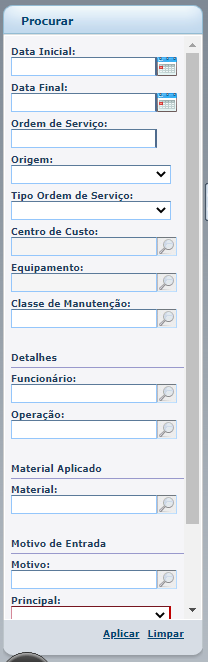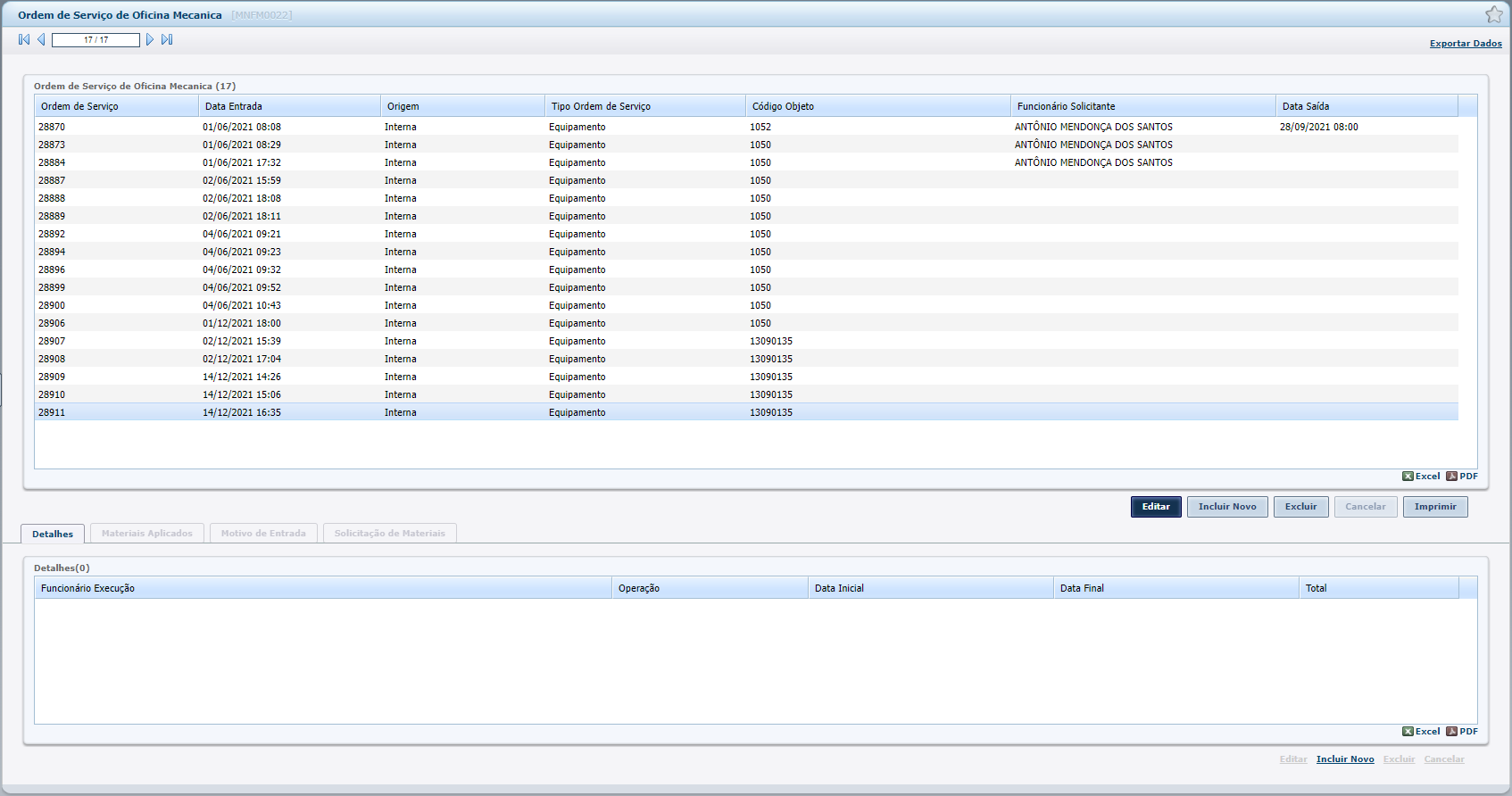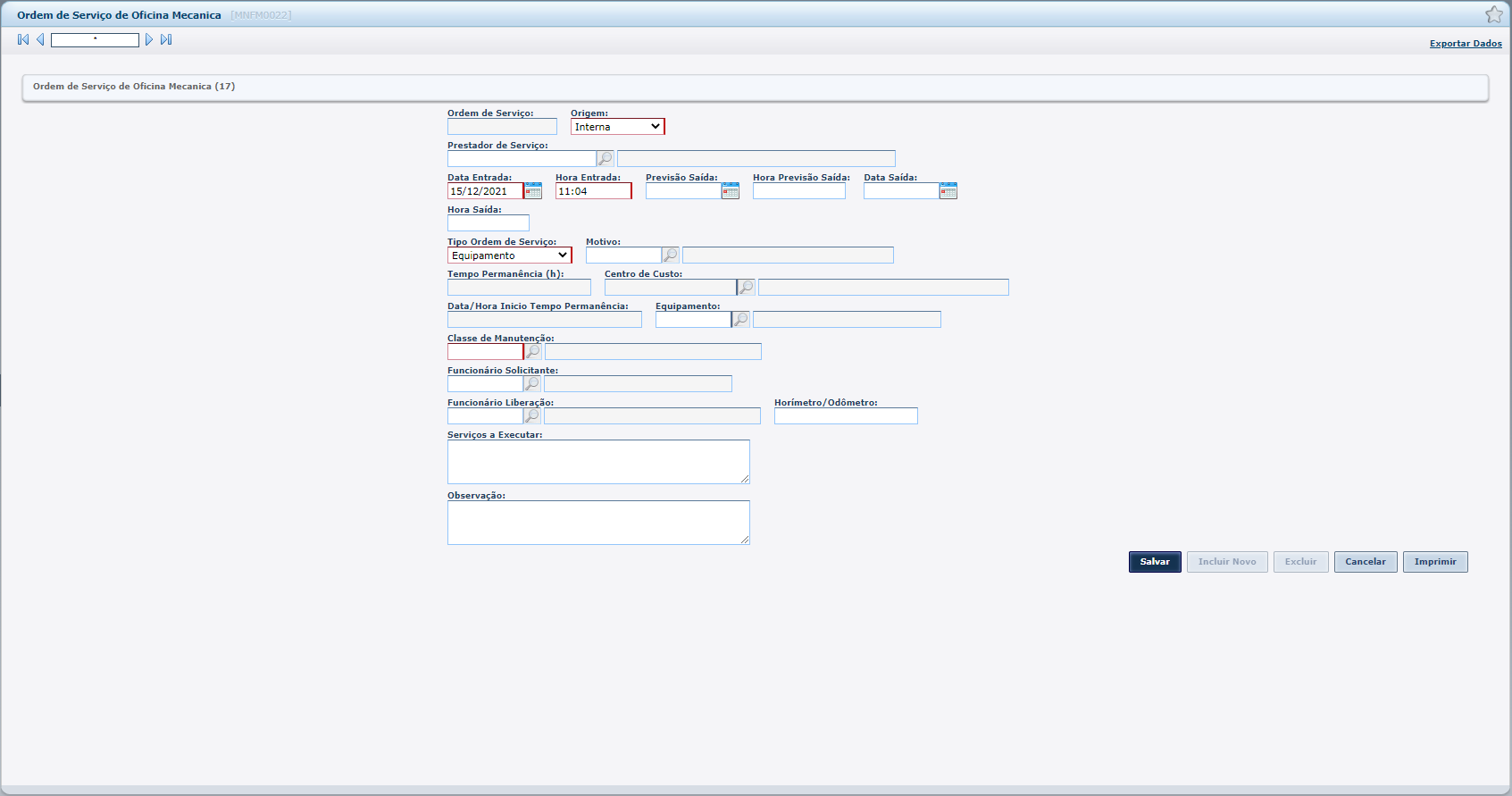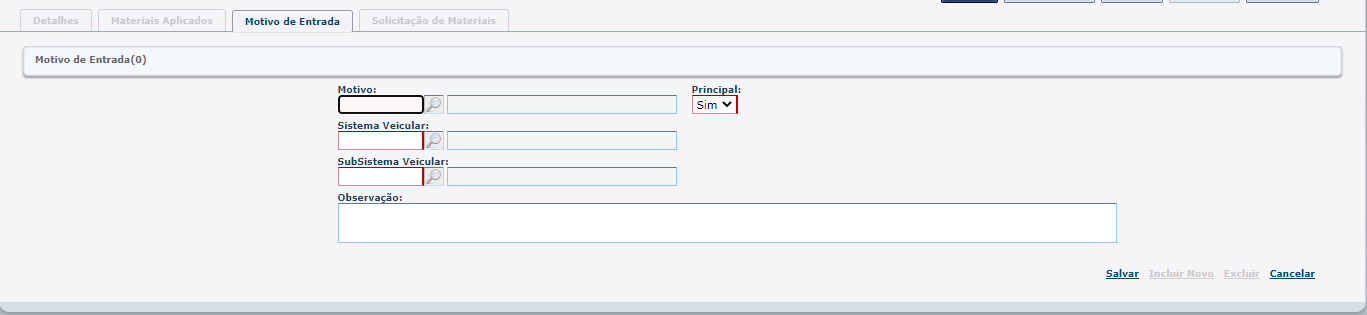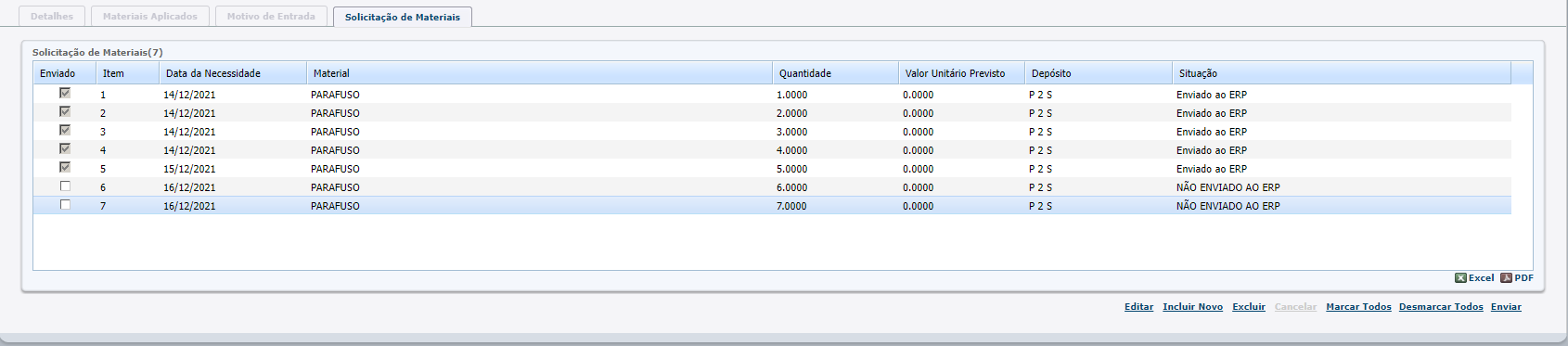Objetivo: Tem como objetivo registrar os serviços de manutenção realizados pelos mecânicos nos equipamentos da frota e centros de custos da empresa, imprimir os formulários para apontamento destes serviços e baixar as manutenções preventivas. O registro das ordens de serviço, além de monitorar e controlar as intervenções de manutenções realizadas nos equipamentos da frota permite monitorar a produtividade dos mecânicos, da oficina e a disponibilidade da frota. Com o intuito de agilizar o processo de navegação e recuperar os registros desejados, a tela de Ordem de Serviço de Oficina Mecânica será aberta sem registros e na lateral esquerda são apresentados filtros para a busca das ordens de serviço desejadas.
Após o preenchimento dos filtros desejados, tecle em "Aplicar" e se houver Ordens de Serviço de acordo com a parametrização serão exibidas na tela principal.
Dados
Campos Obrigatórios para inserção de uma nova Ordem de Serviço:
- Origem: o usuário deve informar se a ordem de serviço é de origem "interna" ou "campo" ou "terceiros". As ordens de origem interna são as ordens atendidas internamente na oficina. As de origem "campo" são as atendidas no campo e as externas em dependências externas à oficina.
- Data de Entrada: o usuário deve indicar a data de abertura da OS. Para as ordens de serviço abertas na oficina (origem = "interna"), este atributo contém a data de entrada do equipamento na oficina. Para as ordens de origem = "campo", indica a data de abertura do chamado.
- Hora de Entrada: o usuário deve indicar o horário de abertura da OS. Para as ordens de serviço abertas na oficina (origem = "interna"), este atributo contém a hora de entrada do equipamento na oficina. Para as ordens de origem = "campo", indica a hora de abertura do chamado. (tamanho do campo: 4 caracteres)
- Tipo de O.S.: o usuário pode informar se a Ordem de Serviço está sendo aberta para um Equipamento, para um Centro de Custo ou para Depreciação.
- Equipamento: o usuário deve informar o equipamento que está recebendo a Ordem de Serviço;
- Campo (habilitado somente se o Tipo de Ordem de Serviço for Depreciação ou Equipamento): Recuperar todos os equipamentos disponíveis de acordo com a data de Entrada para uma das Unidades Administrativas cadastradas na guia Unidades - Troca de Recursos do cadastro de Unidade Administrativa para a unidade logada.
- Apenas equipamentos liberados para realização de serviços de oficina serão permitidos, essa liberação é feita no cadastro do equipamento.
- Classe de Manutenção: o usuário deve indicar a classe de manutenção que o equipamento deve receber, ex: Preventiva, Corretiva, etc.
Demais Campos:
- Ordem de Serviço: o sistema irá gerar automaticamente o número sequencial da Ordem de Serviço ao clicar no botão "Salvar" (Campo Desabilitado);
- Prestador de Serviço: o usuário pode indicar se o equipamento que vai receber a manutenção é um prestador de serviço;
- Motivo: o usuário pode informar o motivo de abertura da Ordem de Serviço, ex: Quebra, Manutenção, etc.;
- Previsão de Saída: o usuário pode informar uma previsão da data de saída do equipamento da Oficina;
- Data da Saída: o usuário deve indicar a data de encerramento da OS. Tanto para as ordens de serviço abertas na oficina (origem = "interna") como nas ordens de "campo", este atributo deve conter a data que o equipamento foi liberado pela oficina. O valor deste atributo deve ser maior que a data/hora de entrada.
- Hora de Saída: o usuário deve indicar o horário de encerramento da OS. Tanto para as ordens de serviço abertas na oficina (origem = "interna") como nas ordens de "campo", este atributo deve conter o horário que o equipamento foi liberado pela oficina. O valor deste atributo deve ser maior que o horário de entrada na oficina. (tamanho do campo: 6 caracteres)
- Funcionário/Liberação: o usuário pode informar o funcionário que realizou a liberação do equipamento após a realização dos serviços descritos na Ordem de Serviço;
- Recuperar todos os funcionários disponíveis de acordo com a data de Entrada para uma das Unidades Administrativas cadastradas na guia Unidades - Troca de Recursos do cadastro de Unidade Administrativa para a unidade logada.
- Funcionário Solicitante: o usuário pode informar o funcionário que solicitou o serviço a ser realizado na Ordem de Serviço;
- Recuperar todos os funcionários disponíveis de acordo com a data de Entrada para uma das Unidades Administrativas cadastradas na guia Unidades - Troca de Recursos do cadastro de Unidade Administrativa para a unidade logada.
- Descrição do Serviço Executado: o usuário pode informar o serviço executado na Ordem de Serviço;
- Observação: o usuário pode informar alguma observação referente a Ordem de Serviço, caso a mesma seja pertinente.
- Ao finalizar uma Ordem de Serviço de Oficina sem detalhes o sistema irá validar de acordo com o parâmetro "Permite encerrar Ordem de Serviço de Oficina sem detalhe". Sim – Permite finalizar / Não – Não permite finalizar / Com confirmação – Permite finalizar de acordo com a confirmação do usuário.
Demais Validações:
- Para que seja realizada melhor gestão de custos, não é permitido alterar o código do equipamento na Ordem de Serviço caso tenha Solicitações de Materiais já integrado ou atendido.
Detalhes (Informações relativas aos serviços dos mecânicos)
Campos Obrigatórios:
- Funcionário/Execução: o usuário deve informar o funcionário responsável pela execução da Ordem de Serviço;
- Recuperar todos os funcionários disponíveis de acordo com a data de Entrada para uma das Unidades Administrativas cadastradas na guia Unidades - Troca de Recursos do cadastro de Unidade Administrativa para a unidade logada.
- Operação da Manutenção: o usuário deve informar a operação de manutenção realizada na Ordem de Serviço;
- Data da Realização: o usuário deve informar a data de realização da OS.;
- Hora Inicial: o usuário pode indicar a hora de início da realização dos serviços; (tamanho do campo: 4 caracteres).
Demais Campos:
- Sistema Veicular: o usuário pode indicar o sistema veicular que vai receber a manutenção. Sempre que o Subsistema Veicular for informado será obrigatório informar o Sistema Veicular.
Se o Tipo da Ordem de Serviço for de Equipamento e a Operação for Produtiva será obrigatório informar o Sistema Veicular e o Subsistema Veicular.
- Subsistema Veicular: o usuário pode indicar o subsistema veicular que vai receber a manutenção;
Sempre que o Subsistema Veicular for informado será obrigatório informar o Sistema Veicular.
Se o Tipo da Ordem de Serviço for de Equipamento e a Operação for Produtiva será obrigatório informar o Sistema Veicular e o Subsistema Veicular.
- Hora Final: o usuário pode indicar a hora de término da realização dos serviços; (tamanho do campo: 4 caracteres)
- Total: o sistema deve trazer a quantidade de horas gastas na execução da OS;
- Observação: o usuário pode informar alguma observação referente à Ordem de Serviço;
- Plano de Manutenção: o usuário pode informar o número do plano de manutenção cadastrado anteriormente no Plano Mestre de Manutenção;
Demais Validações:
- O usuário não poderá inserir mais de um detalhe de ordem de serviço no mesmo intervalo de tempo para o mesmo Funcionário.
- Não é permitido manipular um apontamento que já tenha sido processado pelo Processamento de Pagamento de Serviços. Para realizar esta operação, deverá ser regredida a Data de Pagamento do Período de Pagamento do Contrato do Prestador que realizou o serviço.
- O Plano de Manutenção se informado deverá estar relacionado ao Equipamento/Modelo de Equipamento, Operação de Manutenção, Sistema Veicular e Subsistema Veicular informados.
Materiais Aplicados
Esta guia é onde são apontados os materiais utilizados na Ordem de Serviço de Oficina Mecânica e somente será utilizada quando configurado o parâmetro "Apontar Materiais na Ordem de Serviço de Oficina" para "S", caso contrário servirá apenas para visualização das informações, pois as mesmas serão originadas no ERP e transferidas para essa tela para acompanhamento.
Campos Obrigatórios:
- Data Aplicação: o usuário deve indicar a data de utilização do material, e esta deverá ser maior ou igual a data de entrada;
- Material: o usuário deve indicar o Material utilizado na Ordem de Serviço de Oficina, ao informar o Material, o campo Valor será automaticamente preenchido com o valor configurado para o Material na data de aplicação e unidade administrativa caso tenha cadastrado um valor para ele;
- Quantidade Material: o usuário deve indicar a quantidade de material utilizado.
- Valor: o usuário deve indicar o valor unitário para o material utilizado.
Demais Campos:
- Número Requisição Externa: o usuário deve indicar o número da requisição (tamanho do campo: 22 caracteres);
- Observação: o usuário pode informar alguma observação referente ao Material utilizado na Ordem de Serviço de Oficina.
- Total (R$): Totalizador dos gastos com materiais para a ordem de serviço de oficina; (tamanho do campo: 12 inteiros e 4 decimais)
- Empresa ERP: Código ERP da Empresa utilizada na integração;
- Filial ERP: Código ERP da Filial utilizada na integração;
- Ponto de Abastecimento ERP: Código ERP do Ponto de Abastecimento utilizada na integração;
Validações:
- O Material informado deve se encontrar como "Ativo", caso contrário, o cadastro de Materiais Aplicados será impedido. (A Ativação/Inativação do material é realizada na página de Cadastro do Material).
Motivo de Entrada
Campos Obrigatórios:
- Motivo: o usuário deve indicar o motivo da entrada do equipamento na Oficina;
- Motivo Principal: o usuário deve indicar se o motivo de entrada é o motivo principal, ou não;
- Sistema Veicular: o usuário deve indicar o sistema veicular que vai receber a manutenção;
- Subsistema Veicular: o usuário deve indicar o subsistema veicular que vai recebe a manutenção.
Demais Campos:
- Observação: Observação: o usuário pode informar alguma observação referente ao Motivo de Entrada do equipamento na Oficina.
Solicitação de Materiais
Campos Obrigatórios:
- Item: Número de Sequencia do Item. Campo desabilitado e preenchido automaticamente (tamanho do campo: 10 caracteres) (Campo desabilitado);
- Data da Necessidade: o usuário deverá informar qual a data da entrega do material;
- Tipo de Peça / Serviço: o usuário deverá informar se a peça/serviço é do tipo interna, externa ou mão de obra externa;
- Depósito: o usuário deverá informar o Depósito de onde será retirado o material;
- Material: o usuário deverá informar o material/serviço a ser solicitado;
- Quantidade Material: Quantidade de material ou serviço solicitado. A quantidade não pode ser menor ou igual a 0 (zero) (tamanho do campo: 10 inteiros e 4 decimais).
Demais Campos:
- Prestador de Serviço: o usuário deverá informar o Prestador de Serviço que fornece o material a ser comprado (tamanho do campo: 20 inteiros)
- Valor Unitário Previsto: Neste campo será informado o valor do Material comprado; (Campo informativo/desabilitado) (tamanho do campo: 12 inteiros e 4 decimais)
- Numero de Requisição: Neste campo será informado o numero da requisição atendida pelo ERP. (Campo informativo/desabilitado)
- Numero de Solicitação: Neste campo será informado o numero da solicitação de compra atendida pelo ERP. (Campo informativo/desabilitado)
- Numero do Pedido: Neste campo será informado o numero do pedido de compra atendido pelo ERP. (Campo informativo/desabilitado)
- Situação : Neste campo será informado a situação (status) da requisição/solicitação/reserva. (Campo informativo/desabilitado)
- Mensagem Integração: Mensagem de erro de integração caso ocorra. (Campo informativo/desabilitado)
- Observação: Campo para o usuário informar uma descrição técnica do item
- Observação ao Usuário: Neste campo será informado alguma informação ou recomendação ao Usuário pelo Prestador de Serviço. (Campo informativo/desabilitado)
- Botão Enviar: Realiza o envio do material solicitado ao ERP. Caso a integração seja realizada através do PIMSConnector, checar os seguinte parâmetros que controlam a forma de agrupamento dos materiais enviados (para que o envio seja realizado por lote os três parâmetros deverão estar com valor Sim):
- PIMSGRAOS.EAI - JMSEAI_ENABLED - Se o JMS para o Integrator esta habilitado
- PIMSGRAOS.EAI - USING_OS_MANUTENCAO_AUTOMOTIVA_LIST - Se o envio de dados é em lista de itens ou item a item
- PIMSCONNECTOR - pimsconnector.osoficina.utiliza.idboletimlote - Utiliza internalID por lote na solicitação de compras de oficina
Validações:
- O Material informado deve se encontrar como "Ativo", caso contrário, o cadastro de Solicitação de Materiais será impedido. (A Ativação/Inativação do material é realizada na página de Cadastro do Material).
Envio de Solicitações de Materiais para Integração:
- Enviado: Neste campo o usuário seleciona quais Solicitações de Materiais deseja enviar para Integração. Também serve para indicar qual Solicitação já foi enviada, ficando marcado e não podendo ser alterado;
- Botão Marcar Todos: Serve para marcar todas as Solicitações que ainda não foram enviadas;
- Botão Desmarcar Todos: Serve para desmarcar todas as Solicitação que ainda não foram enviadas;
- Botão Enviar: Serve para enviar para Integração as Solicitações de Materiais que foram marcadas.
Reimpressão da Ordem de Serviço (OS)
Objetivo: Tem como objetivo reimprimir as ordens de serviços já cadastradas caso seja necessário.
Relatório de Histórico de Intervenções
Objetivo: Tem como objetivo retirar o histórico de Intervenções (todas as operações realizadas na Oficina) de acordo com o período escolhido.